今現在オフィスで使用されている便利なファイル形式としてPDFファイルがあります。重要な書類なども今までは紙に書かれているものを使用していたので、持ち運びに手間がかかり便利とは言えませんでした。しかし、デジタルの書類になることで場所を取らなくなったうえに編集もしやすくなり、今では他のファイル形式以上に便利なものになっています。その便利なPDFファイルを支えているものが編集ソフトです。たくさんのソフトウェアがありますがPDF編集ソフトの中でも代表されるPDFelement はとてもシンプルなのに機能が充実しているソフトウェアとしてとても人気です。
PDFelement を使用して編集するだけでなく、便利機能をうまく使用する中でスタンプ機能を使うことによってもっと作業効率が上がることでしょう。
元々PDFelement (Mac)はPDF編集、電子印鑑作成機能を初心者の方でもすぐに使用できることが特徴の一つで、実際インターフェイスが充実しているおかげで、初めて使用した場合でも迷うことなくすぐに編集にとりかかることができます。このようにシンプルなのに多機能のPDFelement をうまく使って電子印鑑やスタンプを追加し、カスタマイズすることで一目みるだけでそのファイルの属性を確認できるようにしましょう。
MacでPDFに電子印鑑を追加する方法
PDFelement を使用してスタンプをつけるためにはまず編集画面を開きましょう。スタート画面にドラッグ&ドロップすることですぐに編集を開くことができるので時間短縮にもなります。編集画面を開けたら上部に表示されている「注釈」をクリックしましょう。その中に「スタンプ」という欄があるのでその中でさまざまなスタンプの種類を選んで追加することができます。PDFファイルにスタンプなどをつけたり、メッセージの書き込みをすることでそのファイルの状態をすぐに把握することができますが、元々備え付けられているスタンプの種類には限度があります。
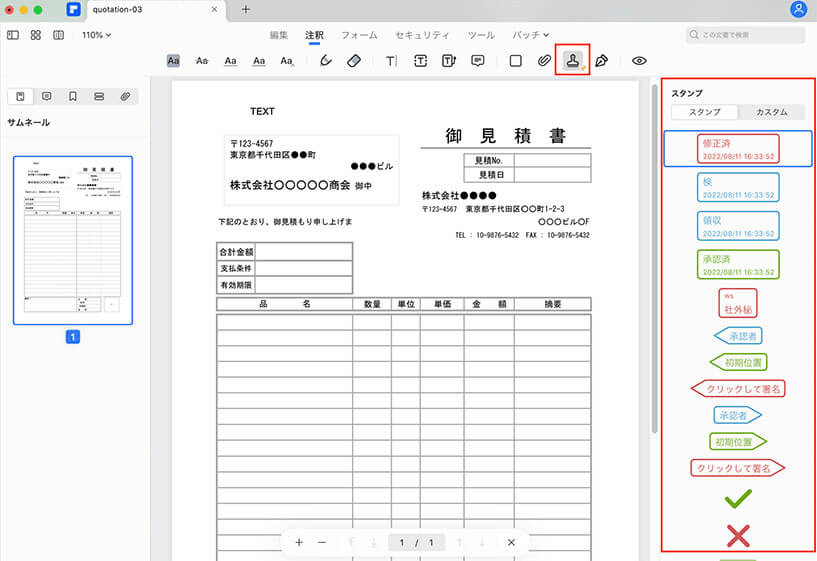
特にサインや署名印鑑などをPDFファイルにつけるには自分で作成する必要があるので、「注釈」→「サイン」→「+」を選択して新しいものを作れます。
自分の好みのスタンプを作るためには「入力したテキストから作成」をクリックし、そのなかでいくつかの設定を書き込みすることで完成です。PDFelement では電子印鑑や電子サインのスタンプを作るためにテキストを書き込み、フォントや色を決定してすぐに作成ができます。作ったスタンプはさまざまなPDFファイルにつける場合でも対応することができます。
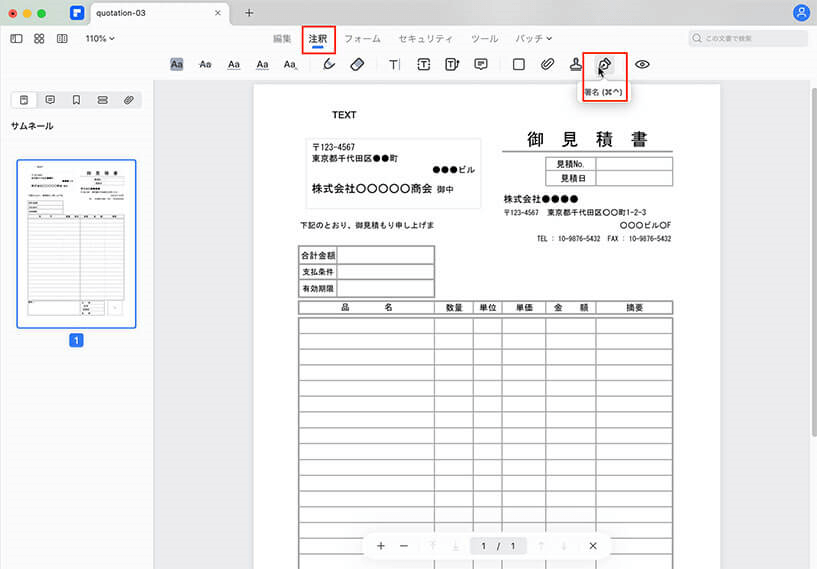
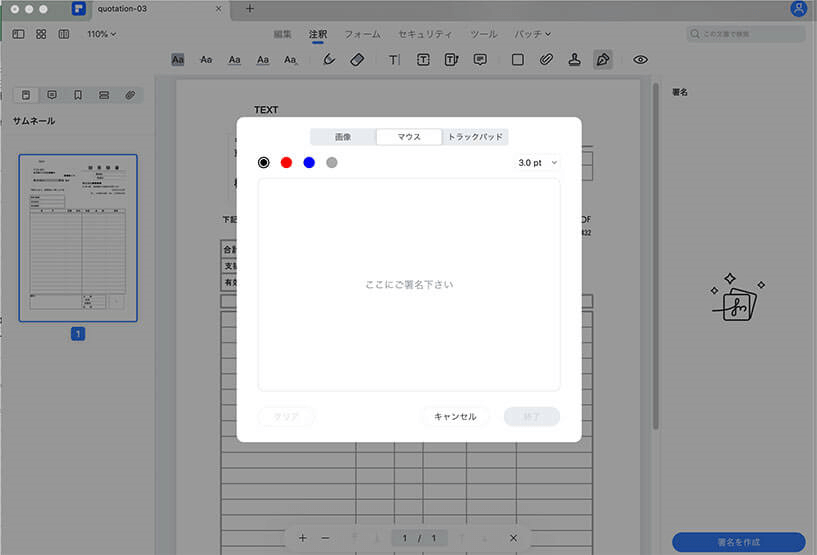
 PDFに注釈を入れる
PDFに注釈を入れる 電子印鑑・サイン・署名・スタンプ
電子印鑑・サイン・署名・スタンプ ハイライトをつける
ハイライトをつける









役に立ちましたか?コメントしましょう!